- 複数のPCから写真にアクセスしたい
- 外付けHDDだとPCを起動しないと写真を見られない
- 外出先から写真にアクセスしたい
一眼カメラやスマホで本格的に写真撮影を始めると、写真ファイルの量が膨大になって保存する場所に困ります。最初に購入するのが外付けHDDだと思います。お手軽な対策で良いのですが、すぐに不満がでてくるはずです。それらの不満を解決できるのはNASです。
わが家には4台のNASがあります。有名なNASTYメーカーのQNAPさんに、当ブログの記事を取り上げていただいことあります。それくらいNASが大好きです。
この記事では、外付けHDDとNASの違い、NASを導入するメリット・デメリットが把握し、今後、どんどん増えていく写真ファイルの「保管場所の基盤」をNASで作る参考になると思います。
NASと外付けハードディスクとの違い
単独でストレージとして機能できるかどうか

一番大きな違いは、単独でストレージ(保存場所)としての役割を果たせるかどうかです。
外付けハードディスクはUSBケーブルで接続されたパソコンからしかアクセスできません。一方、NASはネットワーク上に単独で動作できます。
例えば、リビングでスマホを使っていて写真が見たくなったとします。その写真が外付けハードディスクに保存してある場合、PCからしか写真にはアクセスできません。けれどもNASに写真が保存してあれば、スマホからWi-Fi経由で写真にアクセスできます。
閉じられた世界と開かれた世界
外付けHDDはUSBケーブルで接続された機器からしか利用できない閉じられた世界です。
それに対して、NASはネットワーク上に単独で存在します。ネットワークはある意味で開かれた世界です。家庭内LANだけではなく設定次第ではインターネット上からもアクセスできますNASには、さまざまなアプリが準備されており、無料の個人用クラウドサービスとしても利用できます。
インターネットからもアクセスできるため、セキュリティー対策は万全にしておきませんと、NASを狙ったランサムウェアの被害を受けてしまう可能性があります。セキュリティー対策の話は後述したいと思います。
NASを導入するメリット
ディスクの故障から大事なデータを守れる

NASにはRAID(レイド)と呼ばれるディスクの冗長機能があります。
初めての方にざっくり説明しますと、ハードディスクが2台一組で一つのハードディスクして動作します。つまり、1台のディスクが故障しても残りの1台が正常であれば動作します。故障したハードディスクは新しいハードディスクに入れ替えると元の状態に戻ります。
このRAID機能のおかげで、NASはディスクの故障に強いと言われています。一般的な外付けハードディスクにはない機能です。
家族写真、子どもの成長の記録写真など、絶対に失いたくない写真の管理に向いています。
PCやスマホなど複数台からアクセスできる
NASは、ネットワーク上に単独で動作します。外付けハードディスクのようにケーブルで接続する必要はありません。
そのためPCやスマホからWi-Fiや有線のネットワーク越しに、NASに保存している写真にアクセスできます。もちろん複数台同時アクセスも可能です!家族がそれぞれ別の部屋から、写真を見たり動画を見たりできるのです。
クラウド並みの写真管理アプリが使える
写真好きにはたまらない機能があります。なんとGoogleフォトのような写真管理クラウドと同等のサービスが、自宅のNASで運用できます。
最近流行りのAI機能を利用した「顔認識による写真整理」もできます。
Googleフォト有料化の移動先になりますし、何よりプライベートな写真を自宅のNASで管理できるので、プライバシーの保護にもつながります。
ハードディスクの容量次第ですが、無料で大容量の写真管理クラウドとなりますので、写真好きにはたまりません。自宅にいればクラウドサービスとは比較にならないくらい通信速度が速いのも特徴です。
QNAPでは、QuMagieというAI搭載の写真管理アプリが有名です。下の例ではAI機能が植物というカテゴリを自動で作成した結果となっています。
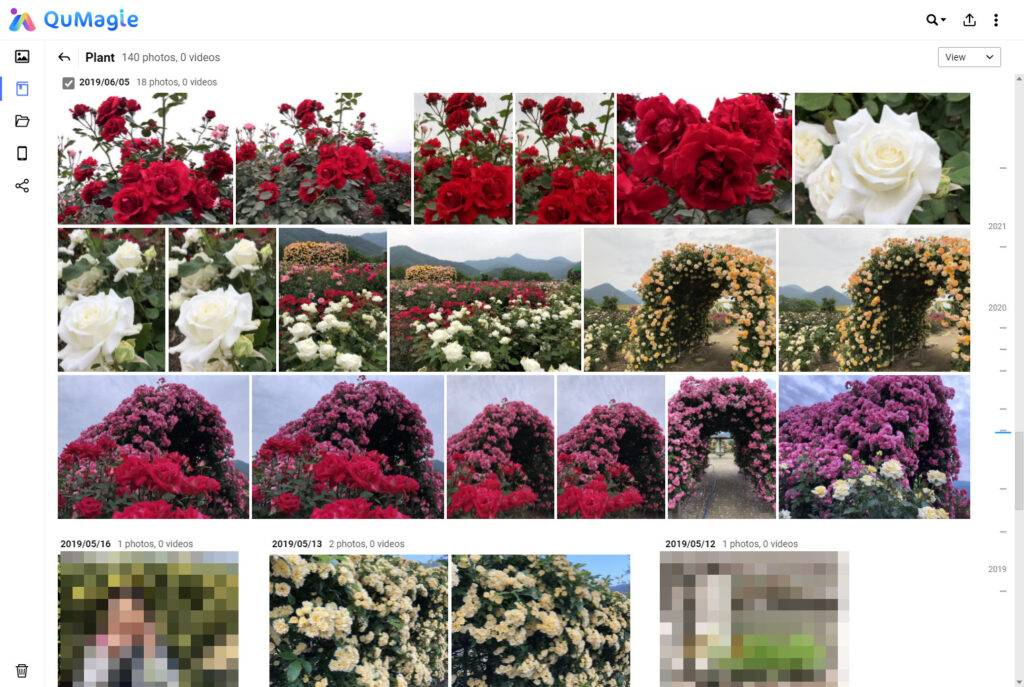
QuMagieについては下記でも紹介していますので、あわせてご覧ください。
外出先からアクセスできる

NASは自宅だけでしかつかえないんじゃないの?
いえいえ、そんなことはありません。ちょっとした設定は必要ですが、外出先からインターネット越しにアクセスもできます。
つまり大容量ストレージを扱える無料のクラウドストレージになります。
NASのデメリット
初期投資が必要になる
エントリークラスのNASでしたら、4TBハードディスク込みで3万円から4万5000円くらいで購入できます。まとまったお金が必要になるので、初めての購入では尻込みしてしまいます。
例えば、オンラインストレージとして有名なDropboxですと、2TBのストレージ契約で年間1. 5万円必要です。エントリークラスのNASであれば、2〜3年ほどで元が取れます。
セキュリティーリスクがある

自宅だけで利用しているならセキュリティーリスクは、外付けハードディスクと大きく変わりません。しかし外出先から利用するとなると、インターネット越しにセキュリティーホールを狙われる可能性があります。
記憶に新しいところでは、2021年4月Qlockerというランサムウェアが猛威を振るいました。世界トップシェアのQNAP製のNASが被害に遭いました。
セキュリティー対策で一番有効なのは、常に最新版のアップデートを適用させることです。NASメーカーは特にセキュリティー意識が高いため、頻繁にアップデート通知が届きます。
とはいえ、どれだけセキュリティーを固めたとしても、NASのミドルウェアやアプリのセキュリティーホールを突いたアタックは避けられません。最終的にはウイルスに攻撃されることを想定して対策が必要です。
スナップショットによる世代バックアップは、ランサムウェアなどのウイルスに対して効果的です。被害にあっても元に戻せるバックアップ体制が重要です。NASを購入する際は、そういった視点で探してみるのも良いかと思います。
通信速度が遅い
外付けハードディスクと比較すると、一般的な家庭内LANですと、NASのデータアクセスは遅いのは実実です。
落胆する前に下記をご覧ください。
| 規格 | 転送速度 |
|---|---|
| USB 2.0 | 60MB/秒 |
| USB 3.2 | 625MB/秒 |
| 通常LAN(1Gbps) | 133MB/秒 |
| 10gLAN(10Gbps) | 1,330MB/秒 |
USB3の外付けハードディスクでしたら、5倍ほど違います。体感でも遅いと感じ取れる思います。数年前の外付けハードディスクを使っているのでしたら、おそらく規格はUSB2です。その場合、一般的な家庭内LANは1Gbpsですので、NASのほう速いことになります。
また最近では家庭でも10GbpsのLAN構築ができるようになってきました。わが家はPC→ルーター→NAS間は、10Gbpsにしましたので、外付けハードディスクよりNASのほうが高速です。
今後、10Gbpsに徐々に移行すると思いますので、通信速度の遅さはカバーするどころか、追い越す時代になってきています。
初めてNASを購入するときのベストバイ
TS-230 を買っておけば損はしない
先に紹介したNASのメリットを最大限に活用するには、2ベイモデルがオススメです。
メーカーは、QNAP もしくは、Synologyを購入しておけば間違いありません。特にオススメしたいのはQNAPです。
ランサムウェア対策にはスナップショット機能が有効と言われています。QNAPの場合、エントリーモデルも含めたすべてのモデルにおいて、スナップショット機能が搭載されています。その他のメーカーではミドルクラスから搭載されるケースが多い状況です。
と言うわけで、初めてのNASとしてオススメしたいのが、QNAPのTS-230です。
ハードディスクには、Seagate IronWolf 4TBを2本です。NAS用ハードディスクとしては、比較的安価です。また実際に使ってみて静音性も高いと感じています。データ復旧3年付ですので、万が一のときは心強いと思います。
NAS本体とハードディスク2本の合計で4万5000円くらいになります。
初期投資を最小限にするときのベストバイ
4万5000円は初期投資には高すぎるよ、とお悩みの方は、1ベイモデルのNASも有りです。
ハードディスクの故障からディスクを守るRAID機能はありませんが、外付けハードディスクと同様の信頼性は確保できます。
1ベイモデルで始めるなら、QNAPのTS-130です。一番のエントリーモデルでありながらも、QNAPですからもちろんスナップショット機能が搭載されています。
ハードディスクも同じく Seagate IronWolf 4TBをオススメします。NAS本体とハードディスクの合計で3万円くらいです。無料のプライベートクラウドを手に入れたと思えば安い投資です。2年もあれば元を取れるのではないでしょうか。
TS-130 については、別記事で取り扱っていますので合わせてご覧ください。
さいごに
1度、NASを購入すると外付けハードディスクには戻れなくなるくらい便利です。初心者には設定が難しい部分があるのは事実です。とはいえ設定は最初に1度するくらいです。
またQNAPの場合、世界ナンバーワンシェだけあって、インターネットを探せば設定手順はいっぱいありますので、心配には及びません。
NASの場合は、この記事を読まれているご本人だけではなく、ご家族の皆さまにとっても便利な機能を提供してくれます。家族写真の共有、無料で大容量のDropboxのようなクラウドサービス、家族用のバックアップストレージ、などなど使い道は多くあります。
最初の一歩を踏み出して便利な生活を手に入れてみませんか?
ではでは。













